jdk的安装与下载 1.JDK下载2. JDK的安装过程3. 环境变量配置 下面以windows11系统下的JDK下载和安装为例进行说明。 1.JDK下载 *访问oracle
下面以windows11系统下的JDK下载和安装为例进行说明。
*访问oracle官网:Http://www.oracle.com* 在首页点击resources然后点击developer downloads。然后点击java
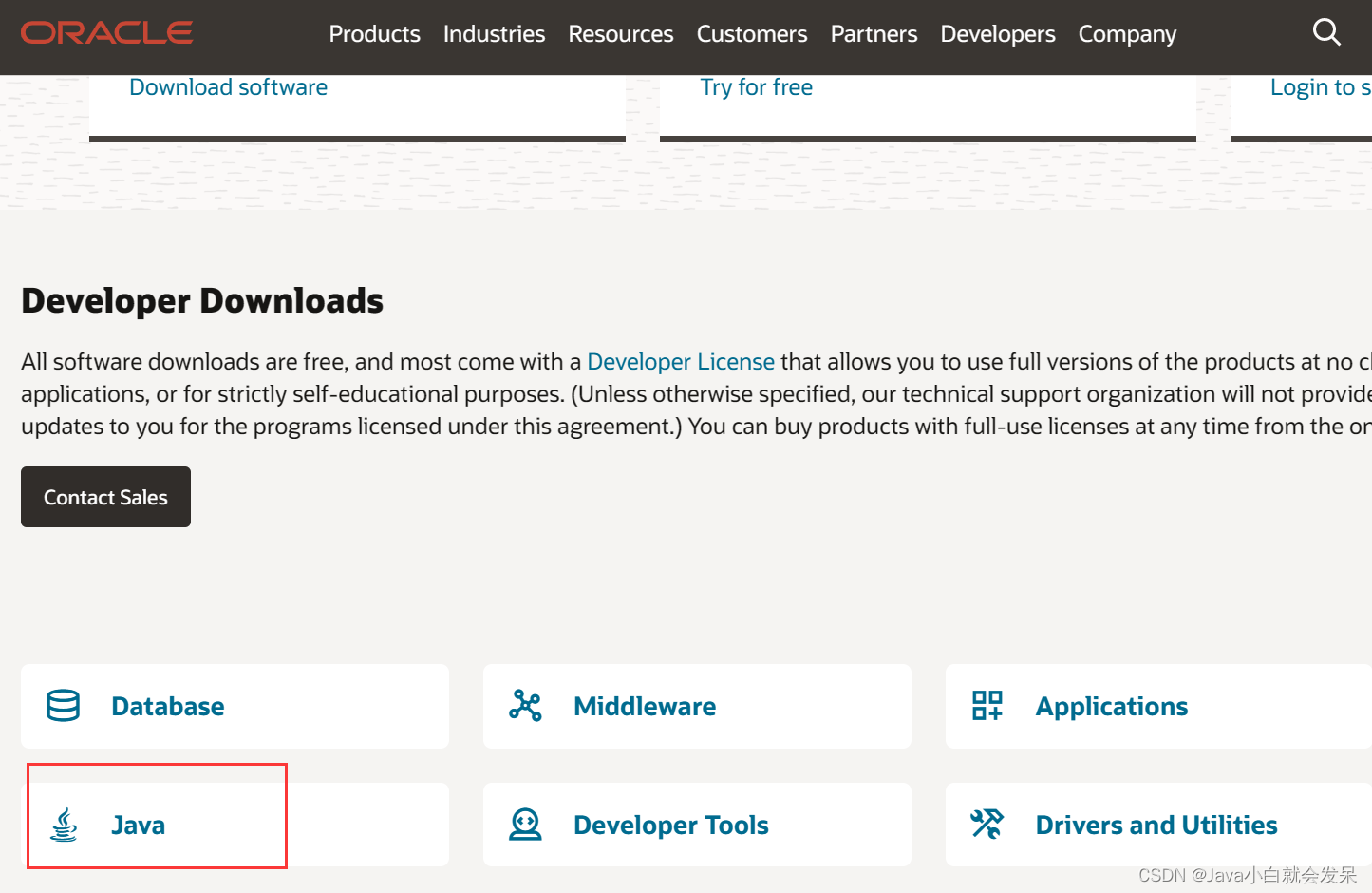
然后点击这个

然后选择相应的电脑系统,在下面点一个下载安装就可以了
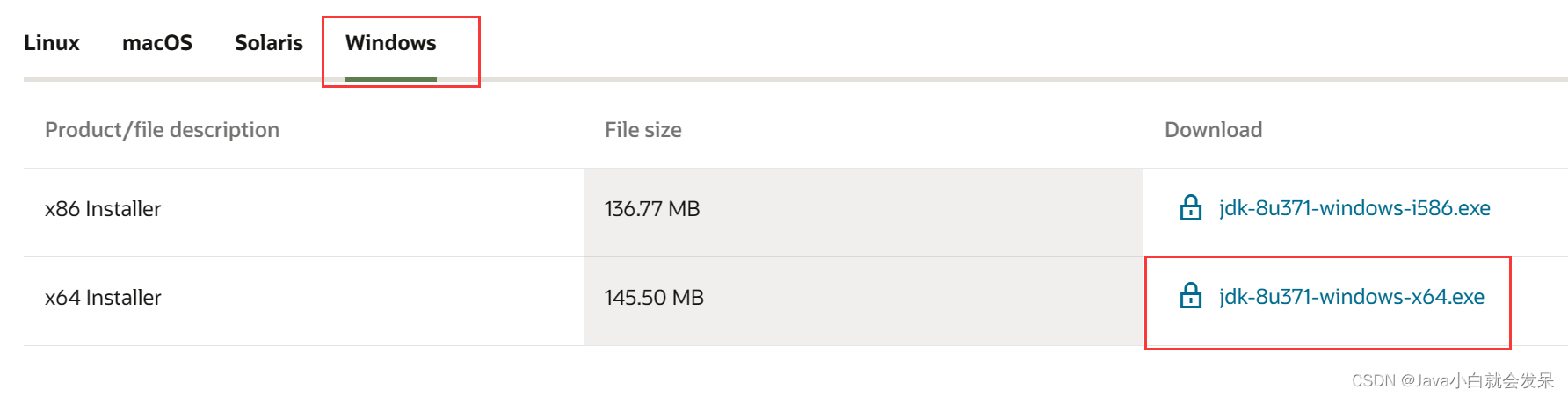
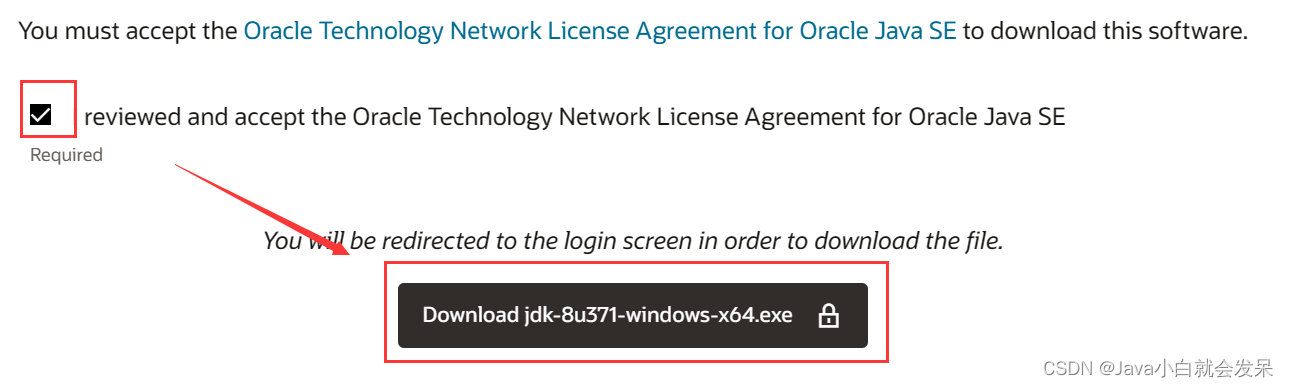
点击下一步

默认安装目录为C盘,点击更改,修改安装路径然后下一步。
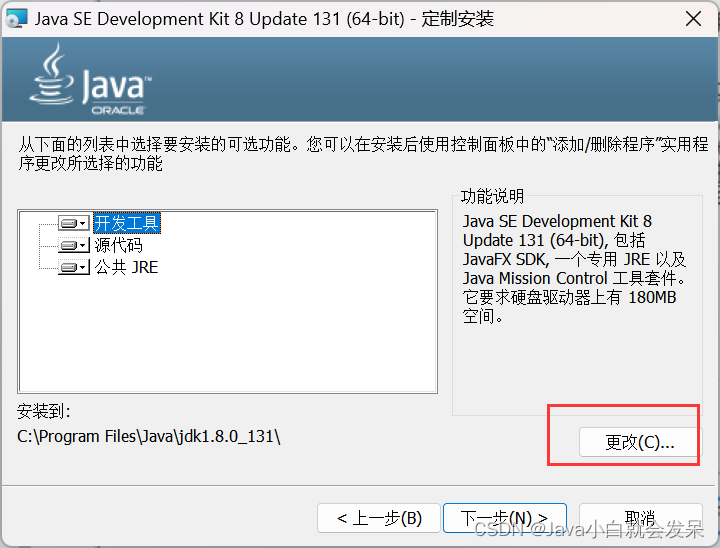
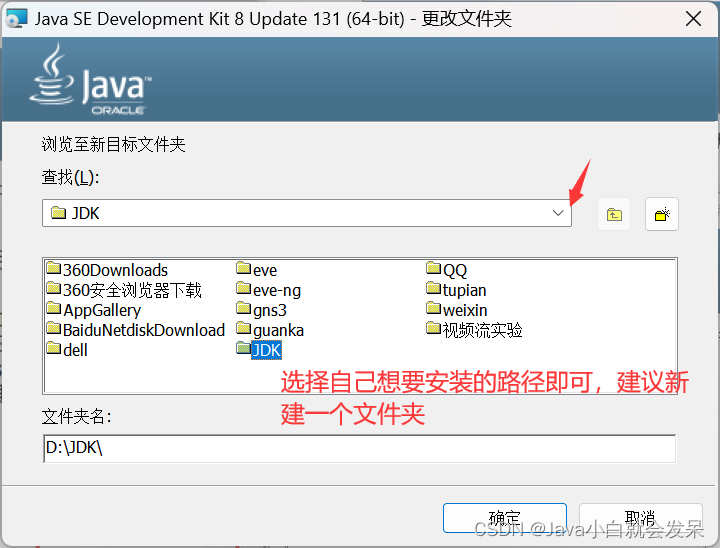
点击更改路径(需要选择一个空的文件夹)
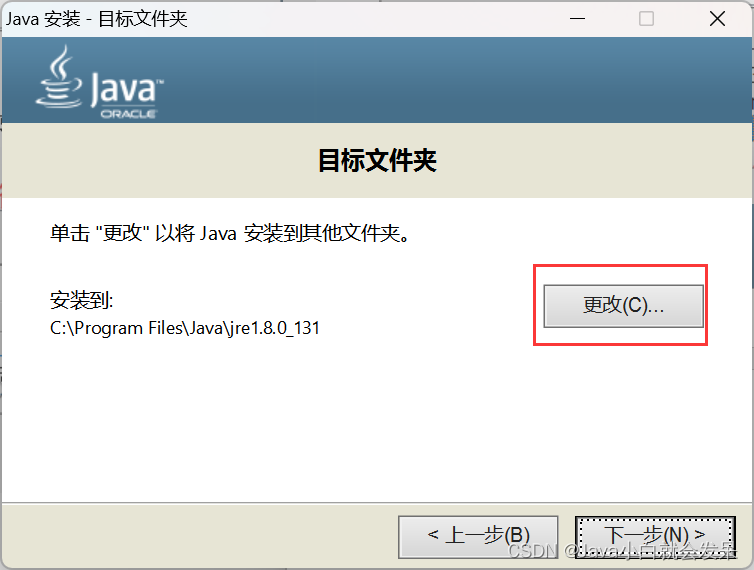
安装完成
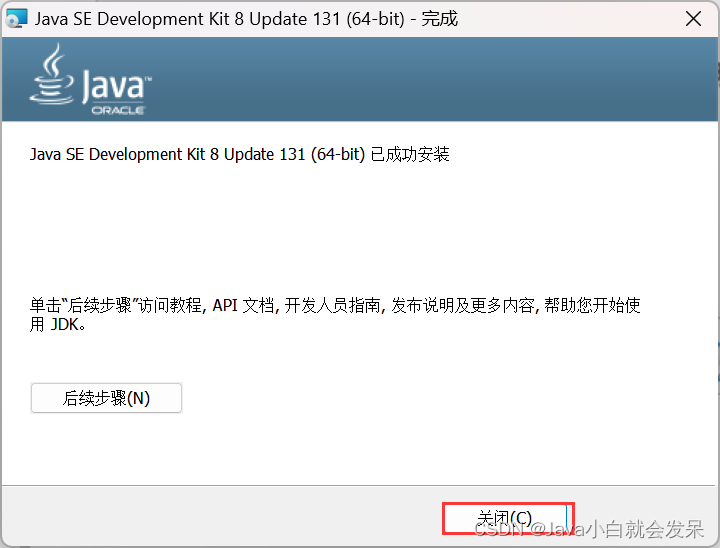
右击桌面电脑图标打开属性,打开系统的高级系统设置
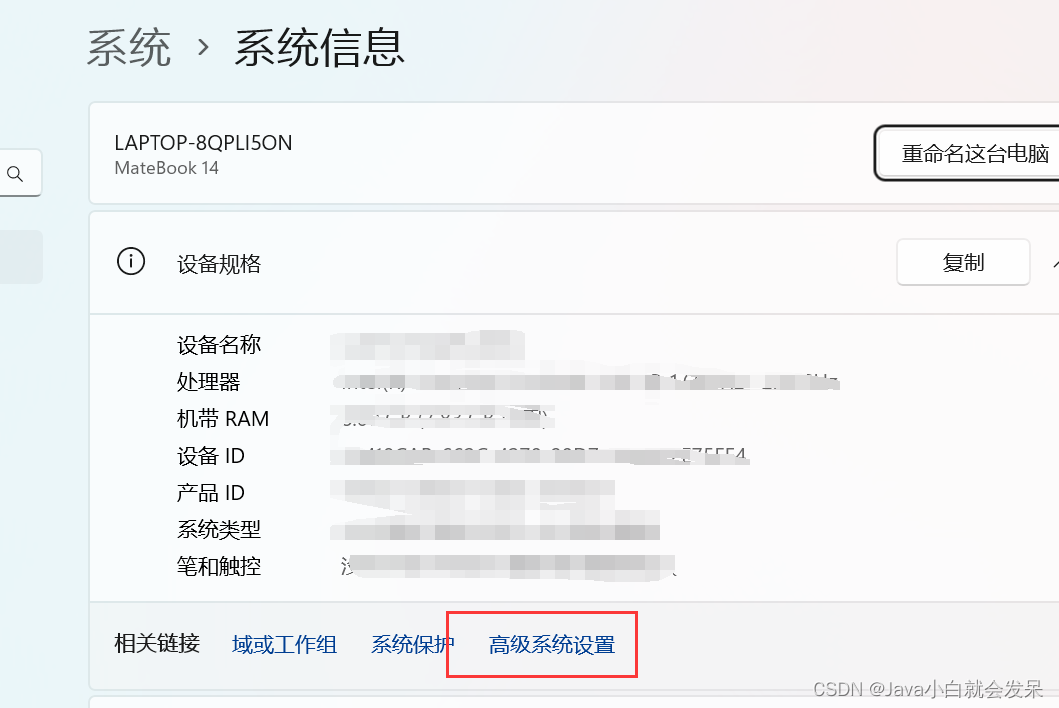
点击环境变量
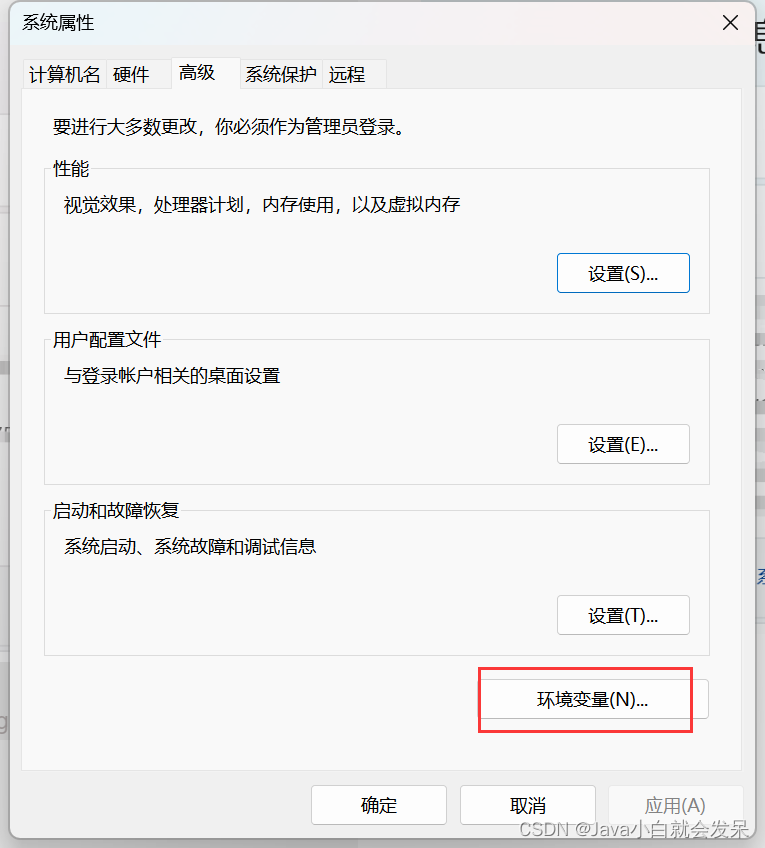
新建系统变量
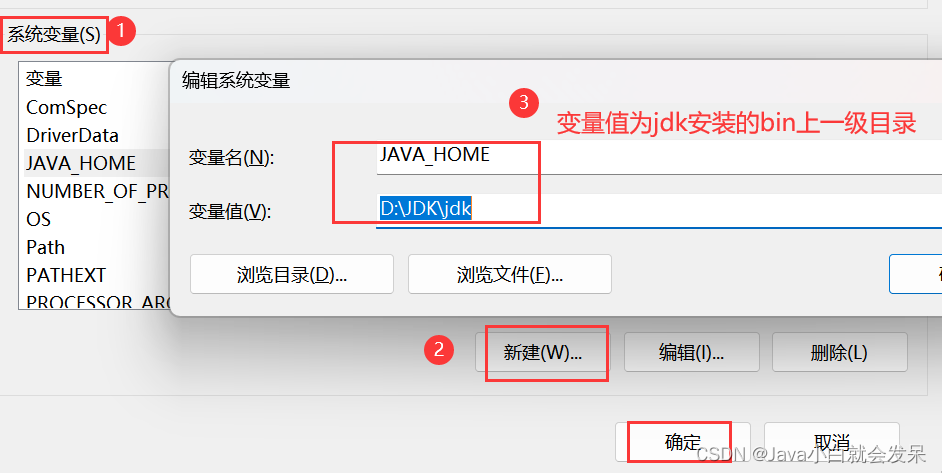
点击path进行编辑
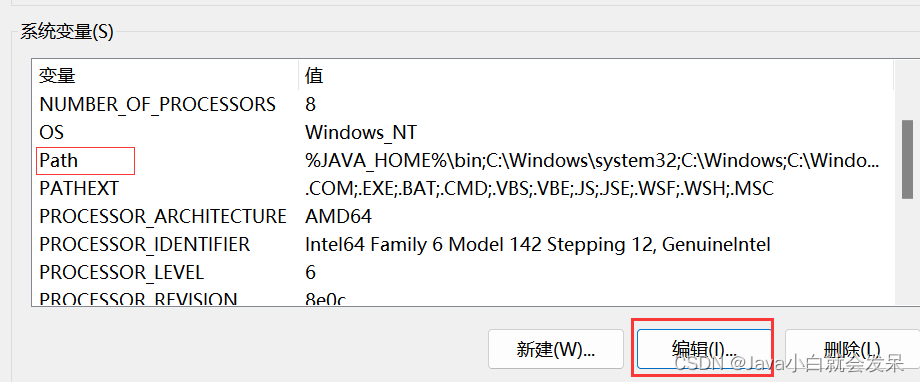
新建一个下面的变量,上移到最顶,然后确定
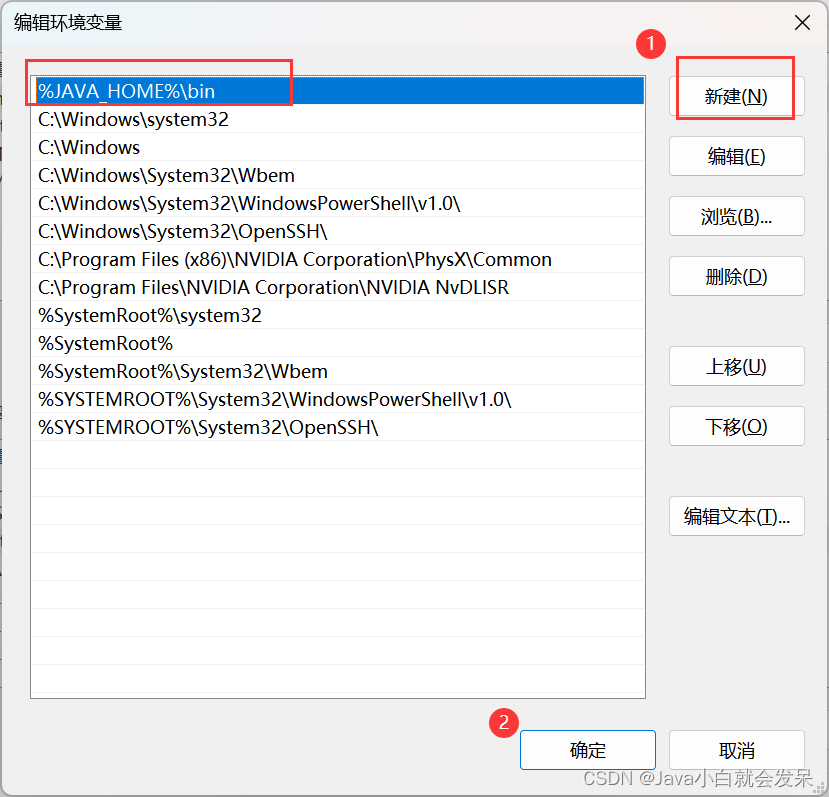
至此,java环境变量配置完毕,打开命令行窗口,验证配置是否成功。
如果之前已经打开命令行窗口,需要关闭重新启动才可。在非JDK安装的bin目录下,输入java或者javac命令,查看效果。
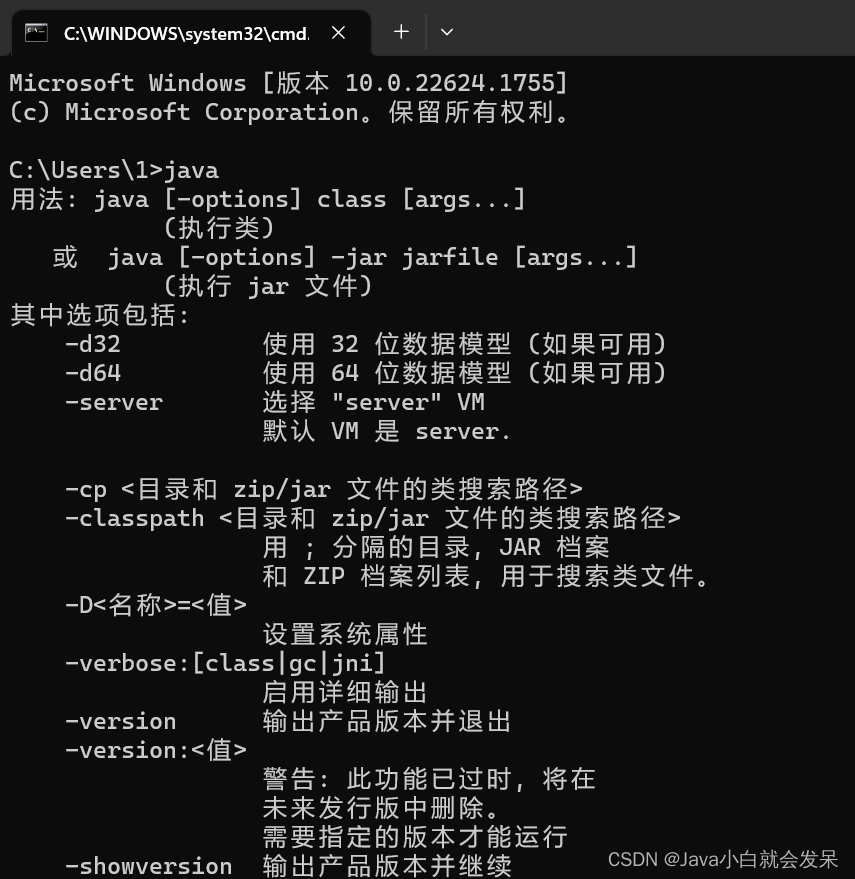
来源地址:https://blog.csdn.net/H12345667/article/details/131443388
--结束END--
本文标题: 【JDK的下载安装(小白级别)】
本文链接: https://www.lsjlt.com/news/408977.html(转载时请注明来源链接)
有问题或投稿请发送至: 邮箱/279061341@qq.com QQ/279061341
下载Word文档到电脑,方便收藏和打印~
2024-04-01
2024-04-03
2024-04-03
2024-01-21
2024-01-21
2024-01-21
2024-01-21
2023-12-23
回答
回答
回答
回答
回答
回答
回答
回答
回答
回答
一口价域名售卖能注册吗?域名是网站的标识,简短且易于记忆,为在线用户提供了访问我们网站的简单路径。一口价是在域名交易中一种常见的模式,而这种通常是针对已经被注册的域名转售给其他人的一种方式。
一口价域名买卖的过程通常包括以下几个步骤:
1.寻找:买家需要在域名售卖平台上找到心仪的一口价域名。平台通常会为每个可售的域名提供详细的描述,包括价格、年龄、流
443px" 443px) https://www.west.cn/docs/wp-content/uploads/2024/04/SEO图片294.jpg https://www.west.cn/docs/wp-content/uploads/2024/04/SEO图片294-768x413.jpg 域名售卖 域名一口价售卖 游戏音频 赋值/切片 框架优势 评估指南 项目规模
0